刚入手MP3剪切合并大师的朋友可能不清楚进行mp3剪辑的操作,今日小编就讲解MP3剪切合并大师进行mp3剪辑的图文教程,相信大家通过学习,在以后的操作中一定会得心应手。
1、打开“MP3剪切合并大师”,进入工作台面

2、点击红色箭头所示的“MP3剪切”选项卡,点击右侧“添加”按钮

3、在音乐库选取一首音乐,需要mp3格式
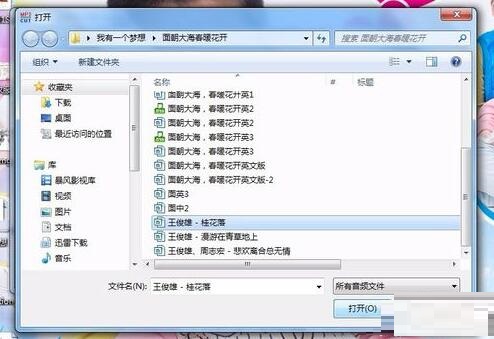
4、箭头所示为音乐的开始及结束时间

5、点击箭头所示三角形状的“开始”按钮,播放音乐

6、在预期的入点时间,点击箭头所示按钮,表示剪辑后的音乐从这一刻开始,屏幕所示的黄色区域表示为入点之前的音乐,是需要被剪裁掉的

7、待音乐播放到预想的出点处时,点击箭头所示按钮,屏幕右侧黄色区域也为舍弃掉的音乐部分,中间空白的区域即为我们选取后的区段

8、再次点击三角形状“开始”按钮,如图箭头所示,试听一遍是否达到预期,若需调整还可重新设定,若满意则继续进行下一步

9、点击圆形“开始”按钮,软件进行音乐剪切后自动保存到预定路径下,见图
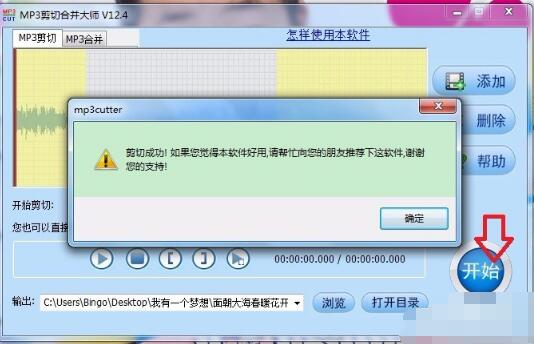
10、在如图所示框内设定目标音乐的存储路径,要在音乐剪切之前就设定好哦
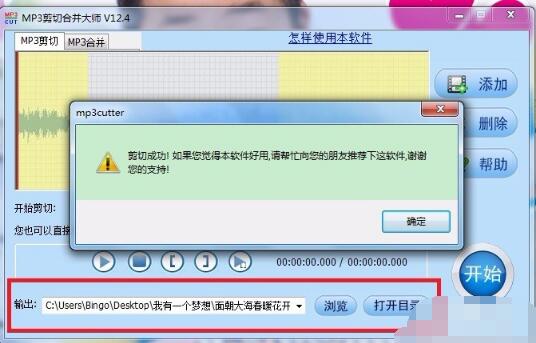
各位小伙伴们,看完上面的精彩内容,都清楚MP3剪切合并大师进行mp3剪辑的操作步骤了吧!
- Win7升级Win10系统需要多久?
- Win10升级1903黑屏怎么办?Win10 1903黑屏只有鼠标教程
- Win10自带安全软件如何彻底关闭 Win10关闭自带杀毒软件的两种方法
- Win7升级Win10怎么保留数据?
- Win10截图快捷键是什么 Win10截屏按键是哪个
- 影响Win11性能的罪魁祸首!关闭它瞬间提升25%,赶紧来试试
- Win10截图快捷键保存在哪 Win10截图快捷键保存在哪个文件夹
- 英伟达NIS找不到怎么办?NIS功能打开的两种方法
- 怎么退出登录Windows11的Microsoft账户?
- 英伟达NIS笔记本能用吗 英伟达NIS笔记本怎么开启
- Win11系统谷歌的IDM插件用不了怎么解决?
- 显卡dlss是什么意思?英伟达dlss开启条件
- 安装Win11出现错误0x80888002如何修复?
- 电脑无法更新Win11怎么升级体验?
- pe安装原版Win11开机报错怎么办 pe安装原版Win11开机报错解决方法
- Windows11下载到100%不动了是什么原因 Windows11下载到100%不动了怎么办
- Win10如何收到Win11更新推送 Win10收到Win11更新推送的方法
- Win11右键菜单怎么变回去 Win11右键菜单变为Win10的方法
- Win11共享打印机怎么连接 Win11共享打印机怎么设置
- 必剪电脑版画中画功能在哪?必剪电脑版画中画怎么使用?
- 必剪电脑版怎么使用?必剪电脑版必看入门教程
- 必剪电脑版怎么针对视频素材进行排序?
- MSI微星主板升级Win11提示:cFosSpeed Driver在你的PC上,有一些服务还没有准备好
- Win11怎么把软件添加到开机自启动中?
- Win11系统自带截图快捷键是什么 Win11系统自带截图工具怎么使用
- Win11桌面图标变成白色方块或变成其他图标怎么办?
- Win11截图快捷键是什么 Win11快速截图方法汇总
- Win11游戏帧数如何提高?Win11游戏帧数提高的方法
- 更新升级Win11后微软输入法/键无法打出、怎么办?
- Win10怎么设置语言栏停靠于任务栏?